从Protel99文件中导出坐标数据的操作流程
坐标数据导出方法
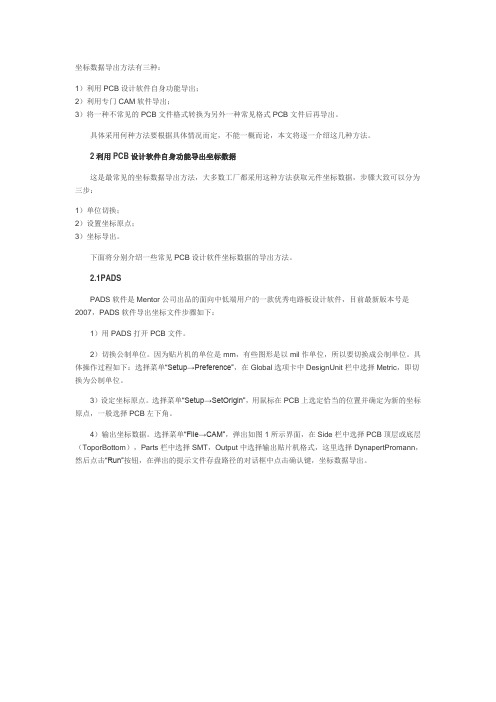
坐标数据导出方法有三种:1)利用PCB设计软件自身功能导出;2)利用专门CAM软件导出;3)将一种不常见的PCB文件格式转换为另外一种常见格式PCB文件后再导出。
具体采用何种方法要根据具体情况而定,不能一概而论,本文将逐一介绍这几种方法。
2利用PCB设计软件自身功能导出坐标数据这是最常见的坐标数据导出方法,大多数工厂都采用这种方法获取元件坐标数据,步骤大致可以分为三步:1)单位切换;2)设置坐标原点;3)坐标导出。
下面将分别介绍一些常见PCB设计软件坐标数据的导出方法。
2.1PADSPADS软件是Mentor公司出品的面向中低端用户的一款优秀电路板设计软件,目前最新版本号是2007,PADS软件导出坐标文件步骤如下:1)用PADS打开PCB文件。
2)切换公制单位。
因为贴片机的单位是mm,有些图形是以mil作单位,所以要切换成公制单位。
具体操作过程如下:选择菜单“Setup→Preference”,在Global选项卡中DesignUnit栏中选择Metric,即切换为公制单位。
3)设定坐标原点。
选择菜单“Setup→SetOrigin”,用鼠标在PCB上选定恰当的位置并确定为新的坐标原点,一般选择PCB左下角。
4)输出坐标数据。
选择菜单“File→CAM”,弹出如图1所示界面,在Side栏中选择PCB顶层或底层(ToporBottom),Parts栏中选择SMT,Output中选择输出贴片机格式,这里选择DynapertPromann,然后点击“Run”按钮,在弹出的提示文件存盘路径的对话框中点击确认键,坐标数据导出。
图1PADS坐标数据输出2.2ProtelProtel软件是最早进入中国板级设计市场的PCB设计软件,在中国拥有众多的用户,影响力巨大,目前最新版本号是AD6.9,本文以Protel99软件为例介绍坐标文件导出方法,步骤如下:1)用Protel99软件打开PCB文件。
2)设定原点。
Protel 99SE导出元件座标

2,电脑先装PrimoPDF程序。然后在Protel 99SE里面File-Printer Setup在对话框中不要选
打印机而是选Primo PDF,OK,再Print Current,此时PrimoPDF会自动启动,在里面的选Print,
就能打开座标表格,单击,再右键选Export就能输出表格,输出后用EXEL编辑。
三,在双面板中,TOP面座标可以导出来,BOT面就要反过来才能导出正确的座标。就要把BOT面反过来变成TOP面。
TOP就变成了BOT面。Edit选择全部,Edit-Move-Flip Selection。
在Save as里选择存储路径,再按Create PDF,丝印图就变成了PDF文档存储在了你指定的文化夹中。
二;Protel 99SE里面,导出元件的座标,角度,元件名称,封装。贴片取中间的座标即Mid X Mid Y.
1,先要设定原点,Edit-orogin-Set,点要放的原位置。
2,可以改默认的单位。Design-Options-Options里的Measurent里的Metric是公制,Imperial是英制。
3,导出,Edit-CAM Manager,选Pick Place-NEXT-选Spreadsheet意为电子表格-NEXT-Finish.
一;Protel 99SE里面,导出贴片丝印层:
1,先打开PCB文件,找到PCB文件右键打开方式选Protel 99SE,
点ELK.PCB,File-Print/Preview,就导出,在左边,
导出的文件(在左边的Browse PCBPrint中,下面的Multilayer Composite Print中)
用Client99se导坐标-导Gerber
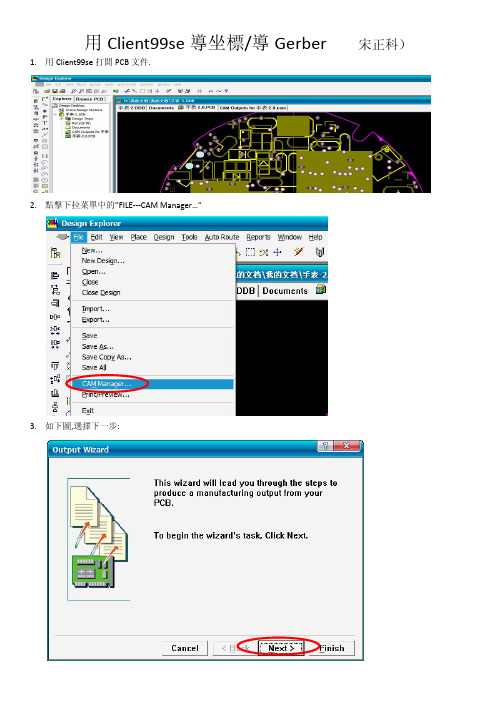
用Client99se導坐標/導Gerber (宋正科)1.用Client99se打開PCB文件.
2.點擊下拉菜單中的”FILE---CAM Manager…”
3.如下圖,選擇下一步:
4.如下圖選擇”Pick Place”再下一步.
5.如下圖再下一步.
5.再下一步.
6.再下一步.
7.點擊完成.
8.窗口將會有”pick place output 1”如下圖.
9.在此窗口中按”F9”,再看左側的管理器中會有一項pick place for xxxx,這就是你想要的
10.將這些數據一字不漏的全部複製出來並另存,這些就是坐標了.
11.特別提示,現在的坐標單位可是”mil”哦,如果你想要”mm”單位的坐標那就得在第6步的時候選擇”Metric”了.
12.導出GERBER的方法基本相同,在第4步時選擇”Gerber”,然後一直下一步到完成.
13.如下圖會多一個”GERBER OUTPUT 1”,然後同樣是按”F9”..
14.中間如出現下面對話框請選擇”Yes to ALL”
15.如下圖.
16.全選右邊的文件,然後在下拉菜單中點”FILE – Export…”
17.選擇輸出文件位置.確定.
找到你的文件位置打開,完成.。
99SE详细导出CAD
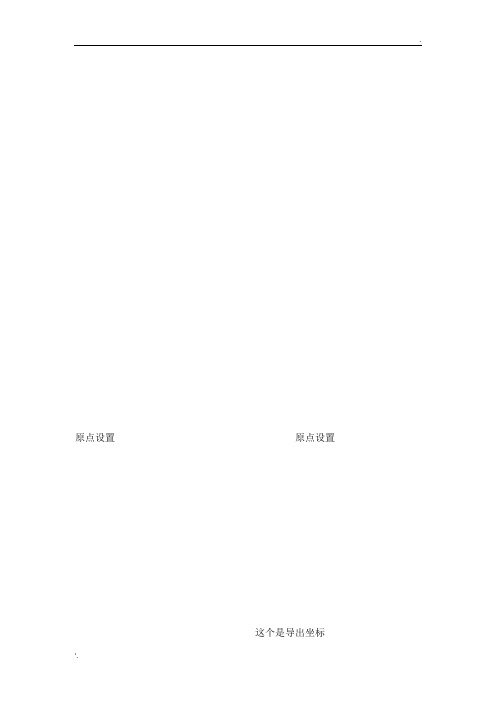
原点设置 原点设置 这个是导出坐标
然后下一步
选倒数第2个
下一步
下一步
这是公制和英制 选择点源自成出来这个画面按一下F9
保存的路径你自己看下
不知道在哪里,就在在按F9画面里在按一下F9
他会提示你要覆盖还是不覆盖之类的
上面有个路径
PCB设计软件坐标数据导出方法[1]
![PCB设计软件坐标数据导出方法[1]](https://img.taocdn.com/s3/m/d9491e1455270722192ef755.png)
PCB设计软件坐标数据导出方法作者:佚名来源:本站整理发布时间:2010-01-25 19:00:07现代电子生产企业的设计部门几乎全部采用PCB软件进行电路设计,生产制造部门也大量使用贴片机、插件机等自动化设备进行生产,如何在这两者之间建立起有效的联系,进而提高生产效率、降低生产成本是工艺技术人员研究的目标。
事实上,SMT生产线中加工设备编程所需的大多数特征数据完全可以从PCB设计文件中获取,例如元件在PCB 上的位置坐标、PCB的整体描述数据等等。
我们可以直接从PCB设计文件中导出相应的CAD 坐标数据,并与设计部门提供的BOM(Bill of Material,物料表)文件合并后转换为能驱动贴片设备运行的贴片程序,然后通过磁盘、U 盘、网络或RS-232C 接口等传送到加工设备的控制计算机中直接驱动数控加工设备。
这样不仅节省了数据准备及编程时间,也提高了数据精度、杜绝了人工处理数据时所出现的差错和数据不完整性。
目前市场上PCB设计软件众多,如Altium 公司的Protel 和P-cad、Mentor 公司的Powerpcb/Pads 和Mentor Expedition、Cadence 公司的Allegro 和Orcad、日本Zuken 公司的Cadstar 和CR-5000 等等,尤其是Protel、Pads 和Allegro 三种PCB 设计软件,几乎占据中国PCB 设计软件市场80%以上的份额,换句话说,如果掌握了这三种PCB 设计软件的坐标数据导出方法,基本上就可以应对大多数新产品的挑战了,这对于承接大量外协产品的EMS 工厂尤其重要。
但问题是现在有很多工艺技术人员,特别是刚刚从事SMT 行业的,并不掌握PCB 设计软件坐标数据的导出方法,也就无法将CAD 坐标数据转换为贴片程序,依然停留在利用贴片设备摄像头一个个在电路板上找元件坐标数据的原始贴片程序编辑方法上,这严重制约了生产效率和质量的提升。
PROTEL_99SE光绘资料输出向导

这里跟上面一 样也不需要镜 像。
操作完了第八步之后,第九步中的意思跟上一步大体上 差不多,是询问你是否要设置钻孔指导图中的层对和是否 要镜像。 (设置层对的意思是我想应该是将钻孔图和钻孔指导图对齐 到其它的层中,以方便检查资料)点击下一步。
到了图11中的第十步,整个资料的输出也快完成了,在这一步如果你 不明白它的意思(一般看到都会选中),到了CAM处理资料的时候会有一些 小麻烦了,这里意思是说:是否要将机械层中的内容添加到其它每一层中 去。 一般从设计师的角度来说,机械层中所画的都是成型图和所要挖空 的内槽, 如果加到其它层中去, 在后面CAM处理资料时还要将图层中的 实心槽和线性槽删去,而在这里你只要不选中,其它层中就不会有,这样 一来岂不是更方便,为后面省下了一点时间。完了点击下一步。
首先小小的说明下,Protel 99se是一个专门设计电路板图的相对较专业的软件,它是澳大利亚Protel Technology 公司开发的一个全32位基于Windows环境下的电路板设计软件。软件功能较强大,人机界面 友好,易学易用,是业界人士朋友首选的电路板设计工具。
• •
•
理解了相关知识后,下面就开始用Protel 99se输出资料解析,首先 拿到客户的后缀名为.pcb的文件后,用Protel 软件打开,再点击“File” 选项中的“CAM Manager”即CAM管理器(如图1)。在CAM管理器中 可以生成电路板元件表(BOM)、电气规则检查表(DRC)、光绘文 件(Gerber)、钻孔文件(NC Drill)、插置文件(Pick Place)和测试 点(Test points)文件。
2009-02-24
M
打开后缀为“.DDB”的文件后,在菜 单文件下选择“CAM Manager”, CAM管理器。 打开“CAM Manager”之后进 入第一步,如图2所示,此刻为光绘 资料输出的第一步
Protel99 SE Gerber File 输出说明(文档不能修改)

Protel99 SE Gerber File 输出说明1.现在要将demo.pcb 的图形资料,输出 Gerber File 及 Drill File (钻孔文件)在工作区按滑鼠右键,系统会弹出下拉式功能表,我们选择[New]在视窗中,我们选择 [CAM output configuration]在我们的专案计画 MyDesign1.ddb 中,会新增一个[CAMManager1.cam]的选项,我们点选并且开放这个图示选择我们要输出的LAYOUT档案,在这里是 DEMP.PCB进入 {Output Wizard}视窗,你可以依Wizard的指引,一步一步的设定,输出Gerber File,在这里我们点选 [Finish按钮,离开 {Output Wizard}视窗。
按下滑鼠右键,点选[Insert Gerber]在[General]的选项中,我们要设定GERBER的格式,我们设定单位为英制(Inches),整数2,小数3在[Layers]部分,我们设定要输出的图层,在这里选择[TopLayer]及[BottomLayer]在Apertures,我们勾上 [Embedded apertures(RS274X) ], 输出的GERBER FILE里,内含Aperture的资料在[Advanced]里面,我们保持默认值。
按下[OK],结束GERBER FILE的输出设定视窗。
设定 Drill File 钻孔文件按滑鼠右键,选择 Insert NC Drill在这个钻孔资料设定视窗中,我们设定单位为英制,数字格式为2个整数,3个小数,数字尾不补零当我们都设定好GERBER及DRILL的格式后,人们就可以将其输出,按下滑鼠右键,选择Generate CAM Files,程式就会依据我们的设定,输出档案,存在档案夹 CAM for demo 中打开档案夹 CAM for demo在 CAM for demo的档案夹中,按下滑鼠右键选择[Export]输出在视窗中,选择你要储存的档案夹位置,按下[确定]即可(这种格式输出的文档别人不能修改)。
Protel99SE输出Gerber文件方法简介
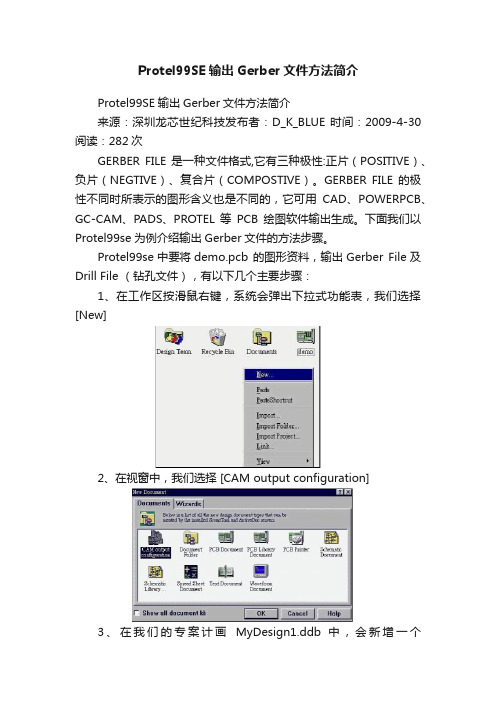
Protel99SE输出Gerber文件方法简介Protel99SE输出Gerber文件方法简介来源:深圳龙芯世纪科技发布者:D_K_BLUE 时间:2009-4-30 阅读:282次GERBER FILE 是一种文件格式,它有三种极性:正片(POSITIVE)、负片(NEGTIVE)、复合片(COMPOSTIVE)。
GERBER FILE 的极性不同时所表示的图形含义也是不同的,它可用CAD、POWERPCB、GC-CAM、PADS、PROTEL等PCB绘图软件输出生成。
下面我们以Protel99se为例介绍输出Gerber文件的方法步骤。
Protel99se中要将demo.pcb 的图形资料,输出Gerber File及Drill File (钻孔文件),有以下几个主要步骤:1、在工作区按滑鼠右键,系统会弹出下拉式功能表,我们选择[New]2、在视窗中,我们选择 [CAM output configuration]3、在我们的专案计画MyDesign1.ddb 中,会新增一个[CAMManager1.cam]的选项,我们点选并且开放这个图示4、选择我们要输出的LAYOUT档案,在这里是 DEMP.PCB5、进入{Output Wizard}视窗,你可以依Wizard的指引,一步一步的设定,输出Gerber File,在这里我们点选[Finish按钮,离开{Output Wizard}视窗。
6、按下滑鼠右键,点选[Insert Gerber]7、在[General]的选项中,我们要设定GERBER的格式,我们设定单位为英制(Inches),整数2,小数38、在[Layers]部分,我们设定要输出的图层,在这里选择[TopLayer]及[BottomLayer]9、在Apertures,我们勾上 [Embedded apertures(RS274X) ], 输出的GERBER FILE里,内含Aperture 的资料10、在[Advanced]里面,我们保持默认值。
ProtelDXP中导出SMT贴装坐标方法
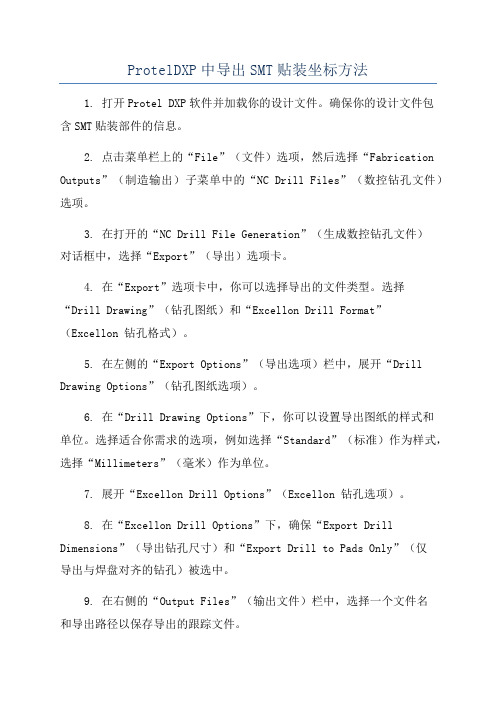
ProtelDXP中导出SMT贴装坐标方法1. 打开Protel DXP软件并加载你的设计文件。
确保你的设计文件包含SMT贴装部件的信息。
2. 点击菜单栏上的“File”(文件)选项,然后选择“Fabrication Outputs”(制造输出)子菜单中的“NC Drill Files”(数控钻孔文件)选项。
3. 在打开的“NC Drill File Generation”(生成数控钻孔文件)对话框中,选择“Export”(导出)选项卡。
4. 在“Export”选项卡中,你可以选择导出的文件类型。
选择“Drill Drawing”(钻孔图纸)和“Excellon Drill Format”(Excellon 钻孔格式)。
5. 在左侧的“Export Options”(导出选项)栏中,展开“Drill Drawing Options”(钻孔图纸选项)。
6. 在“Drill Drawing Options”下,你可以设置导出图纸的样式和单位。
选择适合你需求的选项,例如选择“Standard”(标准)作为样式,选择“Millimeters”(毫米)作为单位。
7. 展开“Excellon Drill Options”(Excellon 钻孔选项)。
8. 在“Excellon Drill Options”下,确保“Export Drill Dimensions”(导出钻孔尺寸)和“Export Drill to Pads Only”(仅导出与焊盘对齐的钻孔)被选中。
9. 在右侧的“Output Files”(输出文件)栏中,选择一个文件名和导出路径以保存导出的跟踪文件。
10.点击“OK”按钮完成导出过程。
导出完成后,你将在指定的导出路径中找到导出的数据文件。
这个数据文件包含了SMT贴装部件的坐标和钻孔尺寸等信息。
通过上述步骤,你可以在Protel DXP中导出SMT贴装坐标。
这些坐标可以用于制造工艺,例如SMT贴装机器的自动加载和定位。
JUKI_HLC离线编程使用教程

JUKI_HLC离线编程使⽤教程JUKIHLC编程软件教程说明:本教程包含了从 Protel 99 导出坐标到使⽤ HLC 编程的全部说明,可以供初期的使⽤者使⽤⼀、导出坐标1、⾸先使⽤ Protel 99 打开你所需要编制程序的电路板图,⽐如:(我就以 PCB 板图当例,详细的介绍编程的步骤)。
(注:我是⽤的 PROTEL99 是英⽂版的,中⽂版的稍有不同)2、查看你所需要导出坐标的为那⼀个层次(⼀般红胶板为 bottom 层,单⾯锡膏为 top 层,双⾯锡膏为两层,我的例图是红胶板,所以我使⽤的是 BOTTOM 层),最好⼿⾥有⼀块 PCB,看进板的⽅向为那⼀边,设⼀个假象的 MA R K(脑⼦⾥定义)。
我现在的板图是TOP ⾯在上,所以我要做的下⼀步是翻转板图。
全选板图,反转板图,3、定原点选择后把原点定在贴⽚机需要的原点4、导出数据,选择出现 NEXT 选择PICKPLACE 这⼀栏NEXTN E X T三项全选,5 张英芳制NEXT 选择METRIC, NEXT FINISH.选择或者直接按 F9,然后选择得到坐标复制出来,新建⼀个 EXECL 表格,将复制的东西拷贝进去,得出⽽我们使⽤到的只有使⽤的坐标,其余的全部删除,根据我们的板图,我们需要做的是 B ⾯,所有的数据删除,得到全是 B ⾯的数据,然后再把坐标整理,⽤不到的或者不能贴的删除,得出需要的坐标后再把这⼀⾏删掉,得到我们需要的完整坐标选中,⽽后把 mm选择全部替换为空格,也就得到了我们需要的最终的数据Array然后复制数据,切记不复制,新建⼀个 TXT的⽂本⽂档,把复制的内容拷贝进去,到坐标的步骤才是真正的完成,得出⼀个⽂本⽂档的数据。
这个数据坐标,是通⽤的,只要得出这个坐标,可以编制不同的程序也可以制作 BOM,同时还可以制作 AOI 的程序,反正是可以多⽤的。
⼆、编制 JUKI 程序1、打开软件(注:我⽤的是 4..0 版本的软件),选择把我们做的数据导⼊,开始,由于我们选择是 BOT ⾯所以点点 NEXT再来(注:这⾥可以做,也可以不做,毕竟你还需要 HLC 去完善程序,建议不做,这⾥做浪费时间,不如直接 NEXT)还来(同上)到这⾥看你做的有没有数据,如果有,那么你就做对了,如果没有,那就是出错了(据我的经验出错的问题在于没装好软件,好,继续 NEXT 得到(这个界⾯的意思是元件的数据)忽略,继续 NEXT。
Protel DXP中导出SMT贴装坐标方法
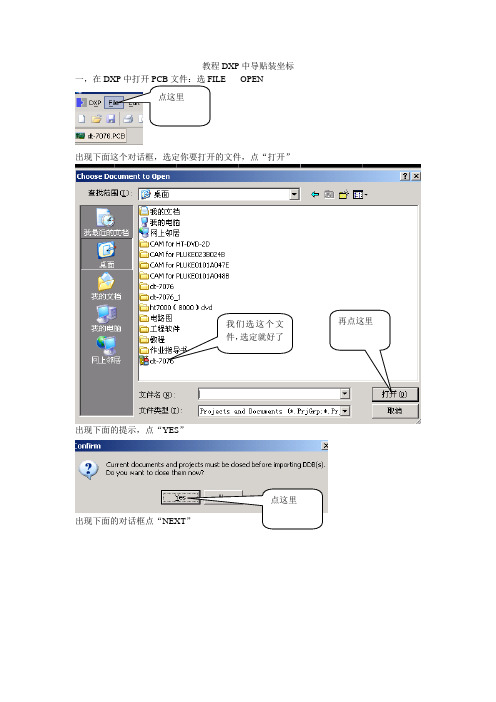
设好后到REPORTS中选“BOLL OF MATERIAL”
会出现下面的介面:按下面的显示在左边的选择里选你要的内容就行了,我们要用的一般就是如图中所示的。
教程DXP中导贴装坐标
一,在DXP中打开PCB文件:选FILE----件,点“打开”
出现下面的提示,点“YES”
出现下面的对话框点“NEXT”
之后还是出现一些对话框,还是选“NEXT”到最后。出现下一个图。双击你要打开的文件。
出现下一个对话框,选NEXT,
再到下一步导出这得了。如下图,选如图所示的内容,点EXPORT
最后选择你要导出的路径点保存就行了!
99se导出贴片机用坐标文件
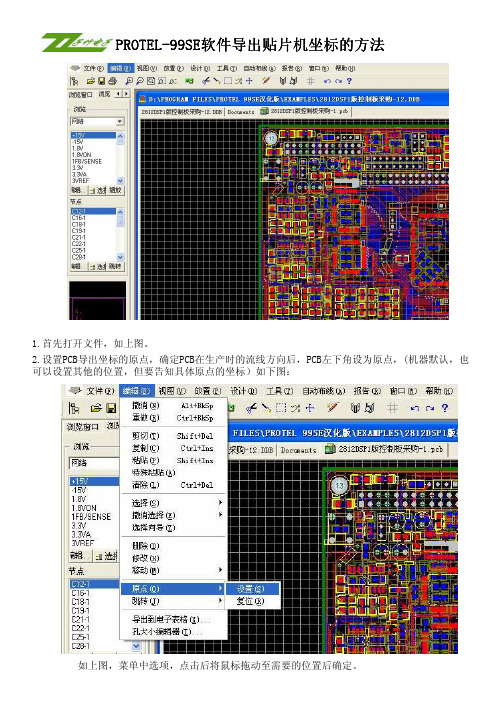
PROTEL PROTEL--9999SE SE SE软件导出贴片机坐标的方法软件导出贴片机坐标的方法
1.首先打开文件,如上图。
如上图,菜单中选项,点击后将鼠标拖动至需要的位置后确定。
2.设置PCB导出坐标的原点,确定PCB在生产时的流线方向后,PCB左下角设为原点,(机器默认,也
可以设置其他的位置,但要告知具体原点的坐标)如下图:
3.将单位由英制改为公制,如下图中操作,点击选项后即可在中英制之间循环切换。
4.导出以焊盘为中心的坐标文件,及角度,位号如下图中具体选项。
选择报告中的拾放文件选项
上图中,将PCB左下角设为坐标原点。
5.导出的文件如下,做贴片机程序需要的坐标就是图中标出的4组数据。
6,保存文件,然后再导出一般excel能打开的文本文件即,步骤如下图。
刚导出的文件,保存在下列文件中,如图示:.pik文件。
点解鼠标右键导出文件到指定的目录。
7.保存文件,请发到我司的邮箱即可!sxzzdz@
制作人:任小勇 2012.03.29。
- 1、下载文档前请自行甄别文档内容的完整性,平台不提供额外的编辑、内容补充、找答案等附加服务。
- 2、"仅部分预览"的文档,不可在线预览部分如存在完整性等问题,可反馈申请退款(可完整预览的文档不适用该条件!)。
- 3、如文档侵犯您的权益,请联系客服反馈,我们会尽快为您处理(人工客服工作时间:9:00-18:30)。
选择文件中打开导入要做的PCB或DDB文件
然后,用“Edit”菜单中的“Origin”项“Set”设定“原点”,
如图,原点设在PCB板子的左下角,与IPAC机器的原点一致。
然后删除多余的拼版,只需要导出一块拼版的坐标文件就可以了。
选中多余的拼版按快车键ctel+del删除
测量PCB板子长度与宽度 Reports中第一个选项。
长度与宽度写在OPM中
选择两个对角孔为MARK点 把坐标写入OPM中
选择一个代码
在测量拼版坐标
以的第一个点
如R11到R11.
测量完毕后输入吸嘴数据。整个程序就算完成了。
之前是这样的
然后下一步输入角度的坐标,输入公式
全部选中。
在公式后面继续输入
按快车OK 双击右下角
做完在另存桌面为CSV格式的
然后打开文件
在中插入站位和元件形状(红色字体为注释的)
然后打开OPM软件 文件→CSV输入→任意格式
打开。
OK输入名称。
然后进行MARK补正位置增加一个
之后回到PCB文件撤销之前删除的
然后点File文件中Assembly outputs→Generates pick and place导出电子表格
导出的格式上图所示。
导出的文件时与PCB文件同一个文件夹中的。
把E-I列,1至2行删除,然后快捷键ctrl+h键把mm替换掉
点击全部替换。ok
然后把这个表格另存为xls格式
然后把BOM清单整理成下图格式
再把公式输入
然后再切换到另存的坐标文件表全部选中
在切换回到原来输入公式的表格
输入公式
按快车键,会现在的X出现坐标 然后双击 右下角
X坐标就ok了,Yz坐标同X坐标一样
↓
↓
↓
↓
↓
其中有这个符号的说明你导出的坐标里面没有这个位置,要通过自己找。
如图RX在左后一列就不行把它写到前面空格部分
再看你公式里的坐标就有了
